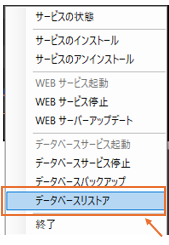検査結果をバックアップ/リストアする
当トピックは 検査結果のバックアップとリストア について紹介いたします。
バックアップ
1. サービス管理ツール > [データベースバックアップ] を選択します。
2. バックアップ保存先ディレクトリ を指定して、[バックアップ実行] を選択します。
※ メモ欄は任意の入力項目です。
3. 確認ダイアログが表示されるので、[はい] を選択します。
4. 再度確認ダイアログが表示されるので、[はい] を選択します。
バックアップ中は、起動中のデータベースサービスは一時的に停止いたします。
5. Windows のダイアログが表示されるので、[はい] を選択します。
6. バックアップが完了するまで少し待ちます。
7. 完了ダイアログが表示されるので、[OK] を選択します。
8. バックアップ履歴にバックアップが表示されます。これでバックアップは完了です。
リストア
リストア方法は『①新しいデータベースサービスを起動する方法』と『②既存のデータベースサービスを削除してリストアする方法』の2種類があります。
ここからは①の手順について紹介いたします。
1. サービス管理ツール > [データベースリストア] を選択します。
2. バックアップ保存先ディレクトリ、リストア種別、通信ポート番号(※)を指定して、[リストア実行] を選択します。
※ 通信ポート番号は、リストア種別が『指定されたバックアップを参照する新しいデータベースサービスを起動する』 場合にのみ指定が必要です。
3. 確認ダイアログ が表示されるので、[はい] を選択します。
4. Windows のダイアログが表示されるので、[はい] を選択します。
5. リストアが完了するまで少し待ちます。
6. 完了ダイアログが表示されるので、[OK] を選択してください。
7. 指定したポートでサービスが立ち上がりました。サービスを止めたいときは [サービス停止]、登録を解除したいときは [サービス登録解除] を選択してください。
8. 起動中のデータベースサービスへの切り替えは、接続設定から行うことができます。